
iPhone 的鎖定畫面上有一排農曆日期,大家可能都不太會去看,既然這樣不如把他換成自己寫的激勵小語吧!今天果仁要教大家一個有趣的 iPhone 小祕技,可以把 iPhone 鎖定畫面上的農曆日期換成自訂的文字,甚至要加上圖案符號都可以,一起來看看要怎麼做吧!
本篇內容
iPhone 鎖定畫面農曆日期更換為自訂文字
要把 iPhone 鎖定畫面的農曆日期更換為自訂的文字,主要分成兩個部分:
- 第一個部分就是取消 iPhone 顯示農曆日期
- 第二個部分就是將自訂的文字加入到主畫面
接著我們就一步一步來帶大家操作,將 iPhone 鎖定畫面的農曆日期換成自訂的文字。
第一步:取消 iPhone 鎖定畫面的農曆日期顯示
首先我們要先把 iPhone 鎖定畫面的農曆日期取消,在「設定」App 中就可以完成,步驟不複雜,我們也專門有一篇文章是關於 iPhone 鎖定畫面的農曆日期如何取消教學,大家可以參考看看。
👉 iPhone 鎖定畫面上的農曆日期如何取消?只要 3 個步驟就能辦到
不過如果你不想要取消也是可以,後面的步驟會教你如何把自訂的文字放在農曆日期下面。

第二步:下載「iPhone 鎖定畫面加文字」捷徑腳本
接著下載我們自製的「iPhone 鎖定畫面加文字」這個捷徑腳本,後面的步驟我們會再教大家如何進行設定。
👉「 iPhone 鎖定畫面加文字」捷徑腳本下載:請點此
⚠️ 補充說明一下 ⚠️
因為這個捷徑腳本有使用到比較新的內容,所以只支援 iOS 15 以上可以使用,且部分圖片會發生失敗、文字位置跑掉或解析度過低的問題,如果你是舊版本的使用者,或是遇到上述的狀況,請改用這篇《用 Screen Label 在 iPhone 鎖定畫面加上專屬的文字》介紹的方法,一樣可以在鎖定畫面上加入自己寫的文字,只是需要額外下載 App。
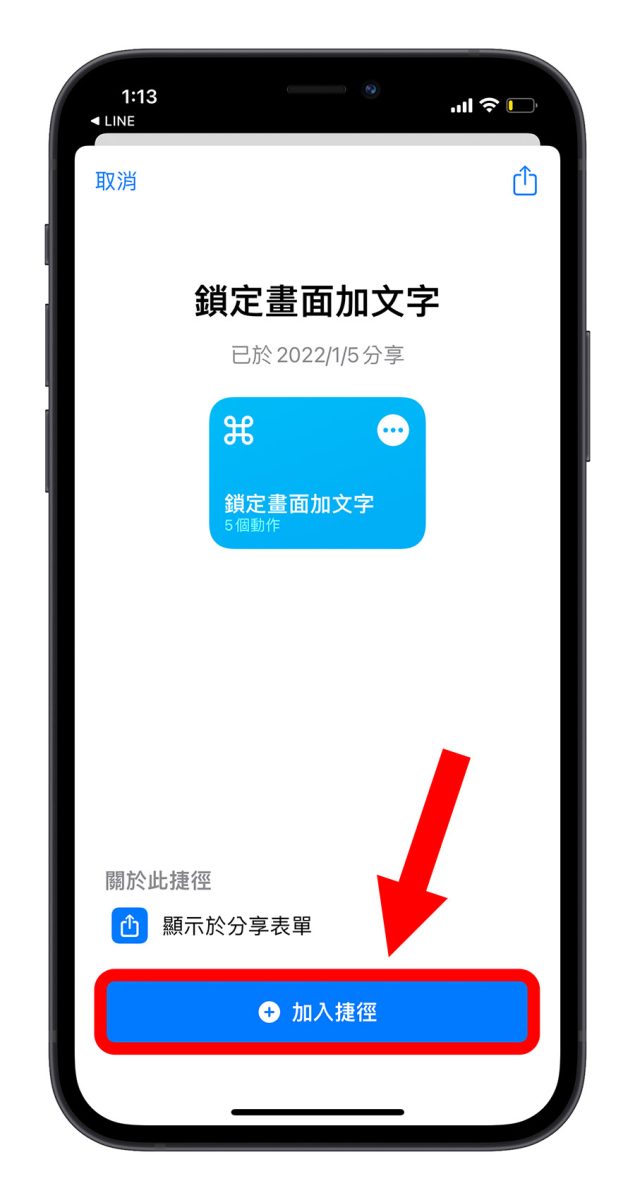
第三步:調整自訂文字呈現的位置
我們把剛才下載好的「鎖定畫面加文字」捷徑腳本打開後,可以在第四個動作看到「位移 29%」這個設定,如果你選擇不顯示農曆日期,那麼這部分不需要更動。
但如果你想保留農曆日期,請把這個數值調整成 「32%」左右,這樣自訂的文字就會出現在農曆日期的下方,不會覆蓋到,如果還是有蓋到請再自行微調,數值越大,位置越下方。
⚠️ 補充說明 ⚠️
發現有部分版本無法輸入百分比,這樣的話請改輸入 「450」,應該可以符合理想的位置,但每個人結果會因為字的大小導致結果不同,請再自行微調。
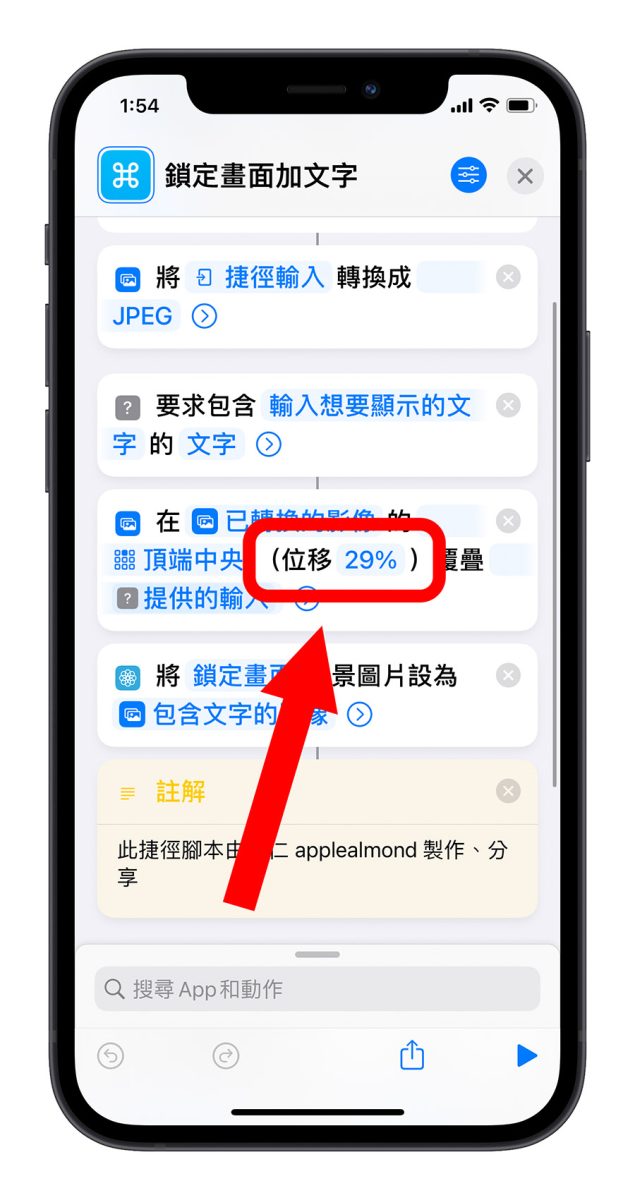
第四步:調整自訂文字呈現的樣式
接著,把同樣在第四個動作中的「提供的輸入」後面的箭頭點開。在這裡大家主要會動到的部分除了以下幾個以外,其他不建議更動。
- 字體
- 字體大小
- 字體顏色
- 外框文字
- 描邊顏色
這些都可以自由調整,主要是顏色,最好選擇跟背景顏色差異較大的,會看得比較清楚,其餘的可以用我們幫大家預設好的大小,當然你也可以自行更改。
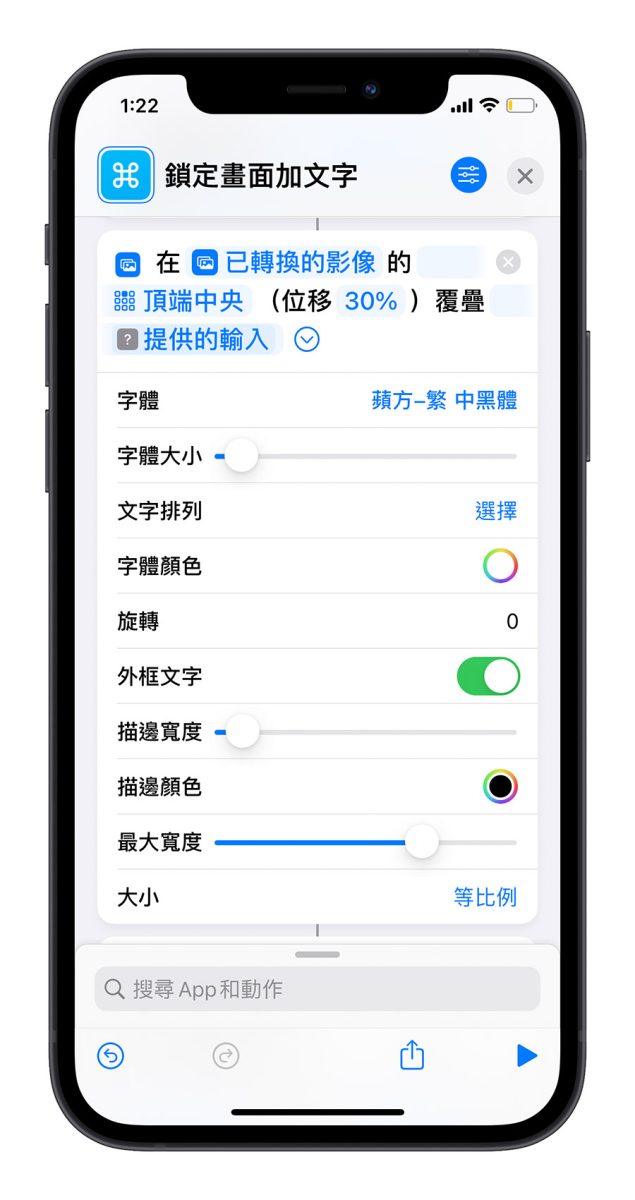
第五步:開啟「在分享表單中顯示」
最後我們選擇右上方的「選項」按鈕,確認這個捷徑腳本的「在分享表單中顯示」有被打開,如果沒有的話就把它開啟。
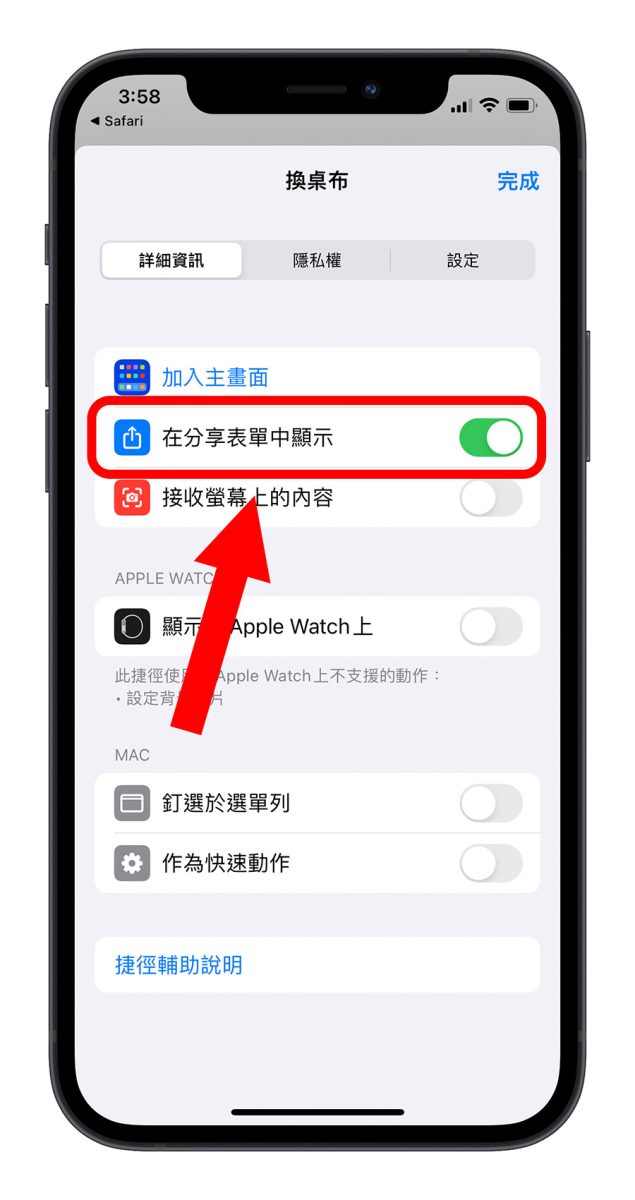
第六步:更換鎖定畫面桌布
以上的設定都完成以後,退出捷徑,然後找到任一個你想要用來加入文字並當成鎖定畫面的照片、圖片,或是網路圖片都可以,然後在這張圖片上長按並選擇「分享」。
⚠️ 再次補充說明一下 ⚠️
建議使用直式的照片,如果使用橫式照片來當作背景的話,會有文字位置跑掉的問題,這點要特別注意。
如果使用格式為 HEIC、HEIF 的照片會出現照片模糊的問題,請使用 JPG 或 PNG 格式的照片,這篇文章《iPhone 照片檔案大小、尺寸與詳細資訊如何查看?內建 2 個 App 就可以看》有教你如何檢查照片格式,如果需要轉檔,可以參考《iPhone 照片從 HEIC/HEIF 轉 JPEG 格式的 5 種快速轉檔方式》
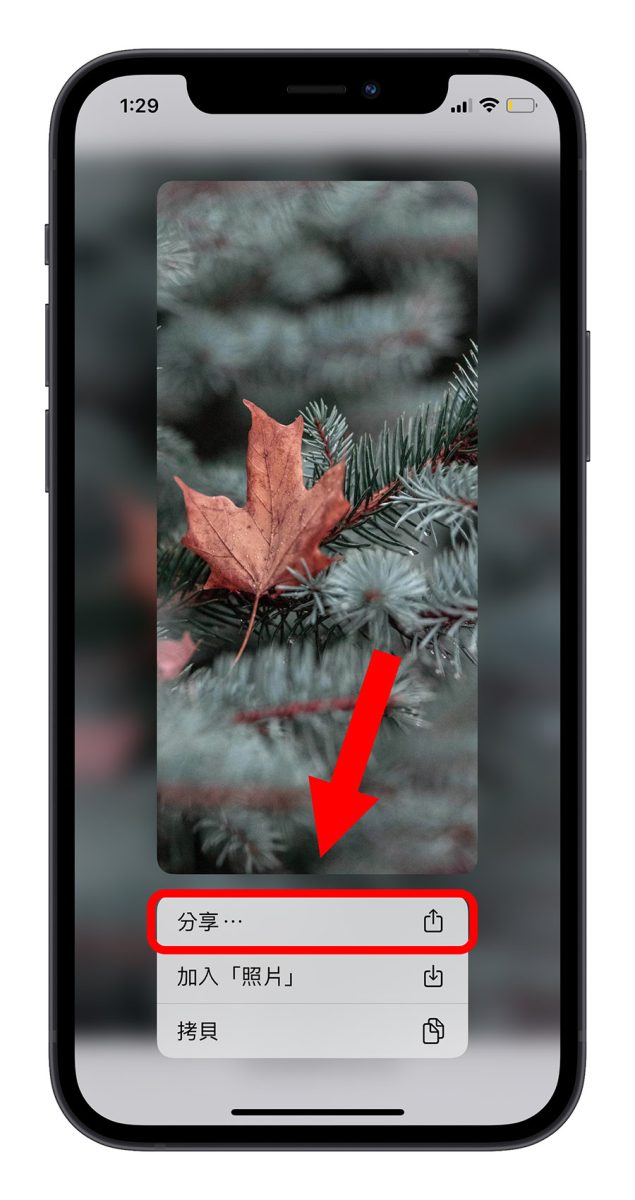
往下找到剛才的「iPhone 鎖定畫面加文字」捷徑腳本。
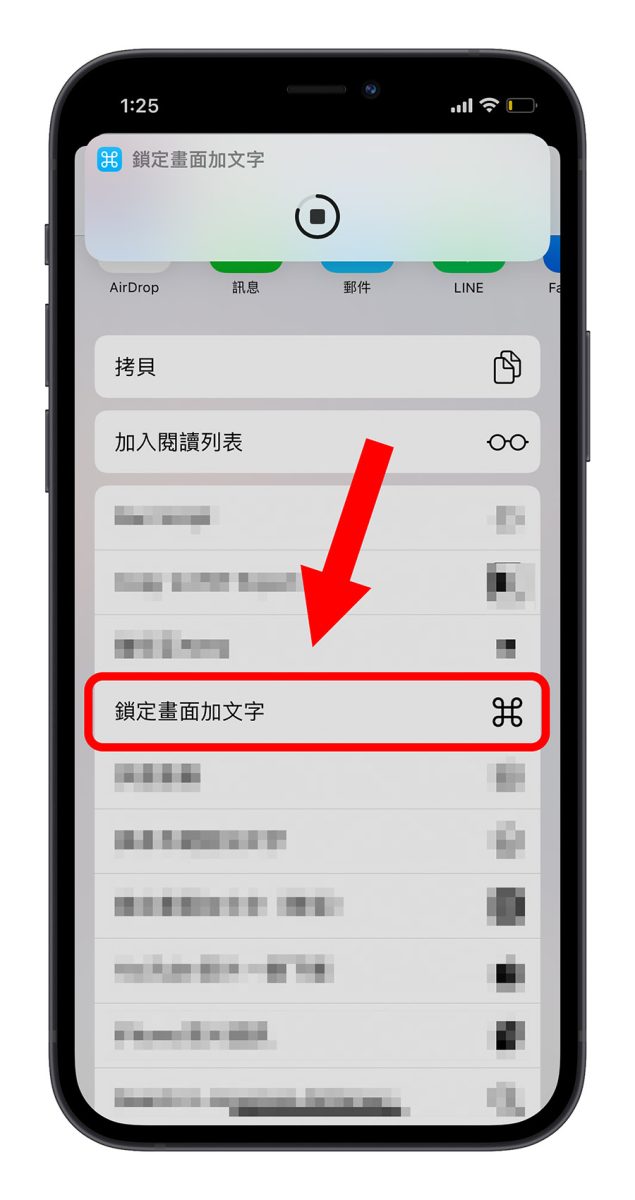
第七步:輸入你想要顯示在 iPhone 鎖定畫面的文字
當捷徑開始執行後,會詢問你要在 iPhone 鎖定畫面上顯示什麼文字,你可以輸入任何你想輸入的文字,甚至是顏文字 🍎、📖、❤️、⚡️、😊 這些都可以,要換行顯示也可以。
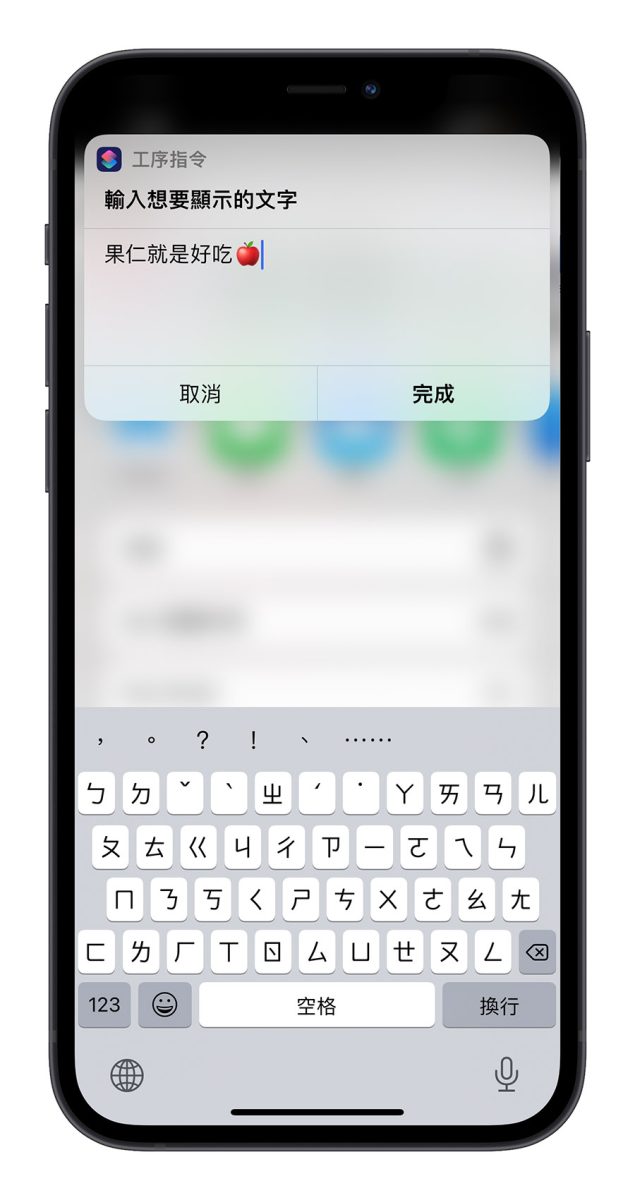
第八步:iPhone 鎖定畫面農曆日期換成自訂文字完成
等捷徑跑完以後,我們再回到鎖定畫面去檢查,就可以發現農曆日期已經被換成我們自訂的文字了,如果覺得文字的位置不對、顏色不好看,可以回到步驟三與步驟四去重新調整,然後再換一次鎖定畫面桌布。

iPhone 鎖定畫面農曆日期換成自訂文字:總結
這次的 iPhone 鎖定畫面農曆日期換成自訂文字的捷徑腳本其實不複雜,但是其中的文字位置以和文字樣式需要靠大家依照自行輸入的文字來進行數值的調整,這部分會比較麻煩一點。
但是輸入完成以後會相當有趣,你可以加入一些激勵人心的勵志小語、心靈雞湯文字,甚至你可以把另一半的手機拿過來、曖昧對象的手機拿過來,幫他在鎖定畫面上加入一串甜蜜的文字,或是一個簡單的愛心,給他一點幸福的感覺。
如果想知道更多關於 Apple 的消息、教學、小技巧或是科技新知,歡迎大家點擊以下任一 LOGO,追蹤我們的 Facebook 粉絲團、加入官方 Line 帳號、訂閱 IG 以及 Telegram。
延伸閱讀》
- iPhone 鎖定畫面也能顯示天氣:一起床就告訴你今天天氣
- iPhone 鎖定畫面上的農曆日期如何取消?只要 3 個步驟就能辦到
- iPhone 一鍵換桌布捷徑腳本,網路圖片免下載就能設定成桌布
- LINE 如何預約排程發送訊息?利用捷徑就能完美達成
- 啟動專注模式唸書、工作時,自動播放 iPhone 內建背景白噪音




